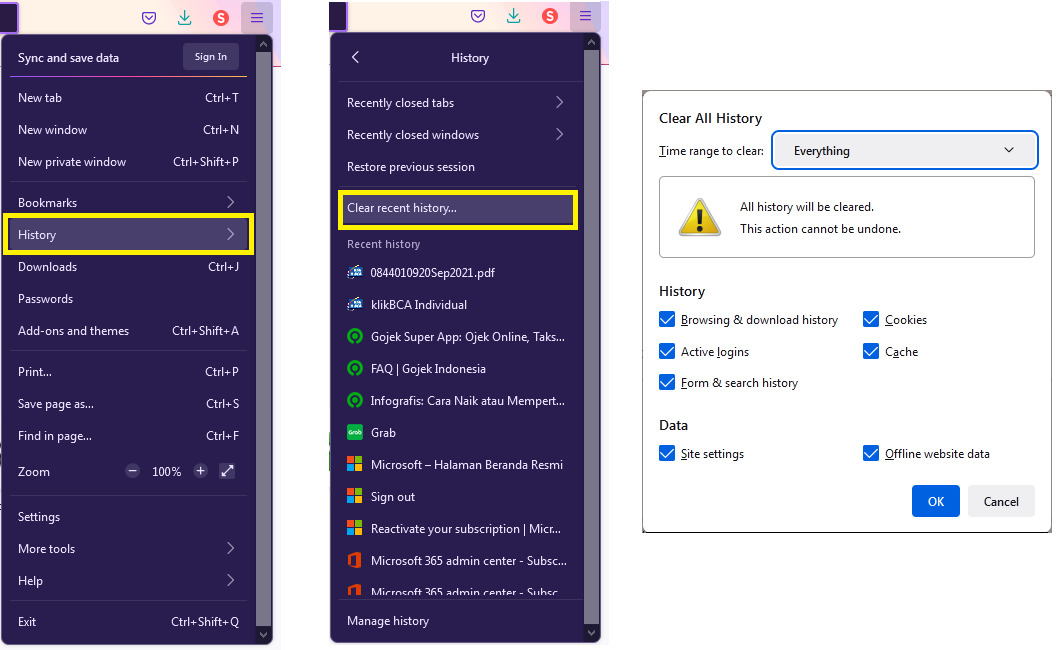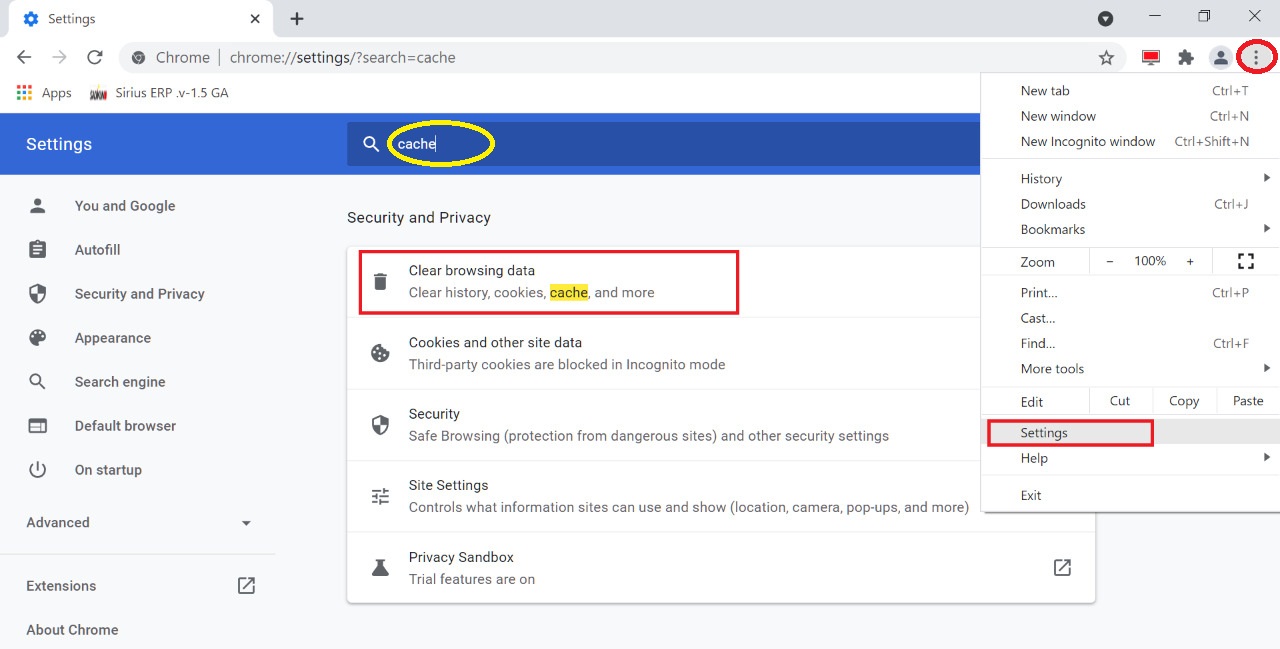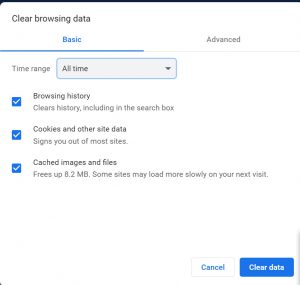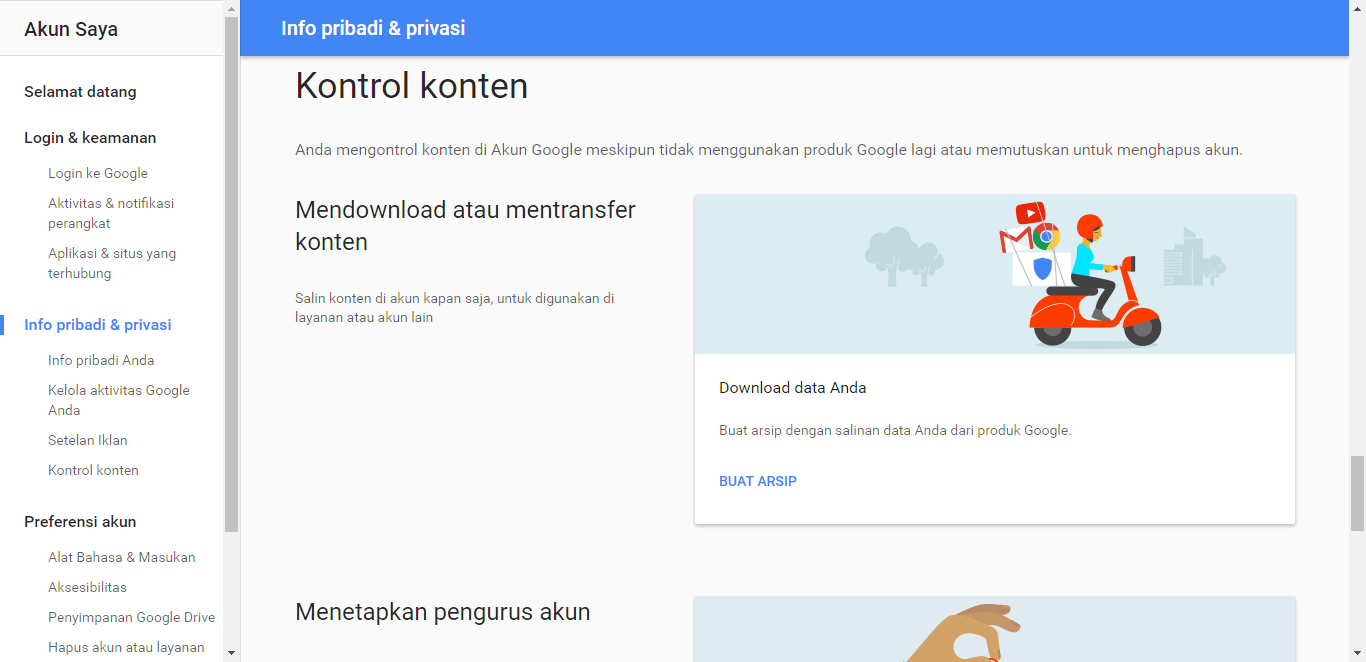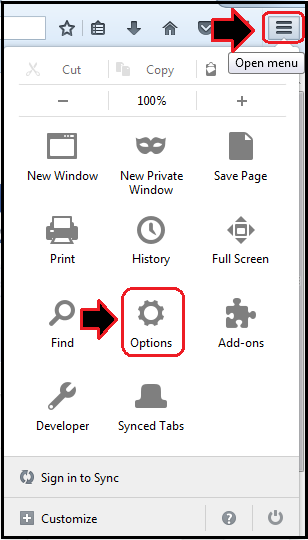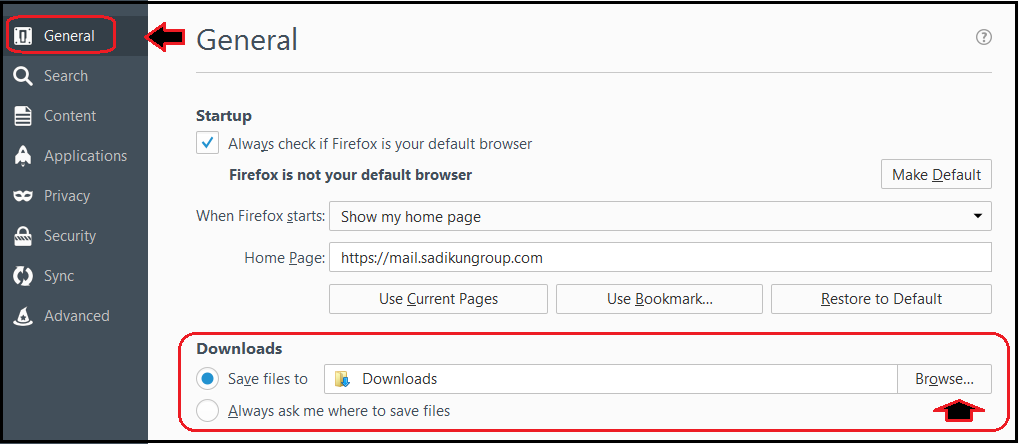Dengan satu akun Google kita dapat mengakses berbagai layanan Google seperti Gmail, Google+, Youtube, Drive, dan masih banyak lagi. Banyak sekali manfaat yang dapat rasakan dengan memiliki akun Google. Tidak jarang karena suatu alasan, banyak yang memiliki lebih dari satu akun. Akun sekunder digunakan untuk keperluan tertentu. Setelah tidak lagi digunakan, akun sekunder tersebut terabaikan dalam waktu yang lama. Namun jika Anda ingin menghapus akun Google, sangat mudah.
Beberapa hal yang harus diketahui sebelum menghapus akun Google
Jika menghapus akun Google, Anda akan kehilangan data dan akses :
- Semua layanan Google, seperti Gmail, Drive, Calendar, dan banyak lagi, bersama dengan data yang terkait dengan akun tersebut, seperti email, foto, catatan, dan lainnya.
- Langganan atau konten yang dibeli dari Youtube atau Google Play, Film, Buku, atau Musik.
- Informasi yang disimpan dengan Chrome, termasuk akses ke aplikasi dan ekstensi Chrome gratis atau berbayar.
- Jika Anda menggunakan smartphone Android, Anda juga akan kehilangan akses ke setiap kontak yang terkait dengan akun ini, serta data yang didukung menggunakan layanan Backup Android.
- Anda juga akan kehilangan username permanen. Anda tidak akan dapat mendaftar menggunakan nama pengguna yang sama, setelah Anda menghapus akun tersebut.
Hal Yang Bisa Dilakukan Sebelum Menghapus Akun Google
Jika Anda telah menggunakan akun Google untuk sementara waktu, Anda mungkin akan memiliki beberapa data penting yang perlu dibackup, seperti email, catatan, foto, dan informasi lainnya. Jika tidak banyak, Anda dapat men-downloadnya secara individu, namun Google menyediakan cara sederhana untuk backup semua data Anda.
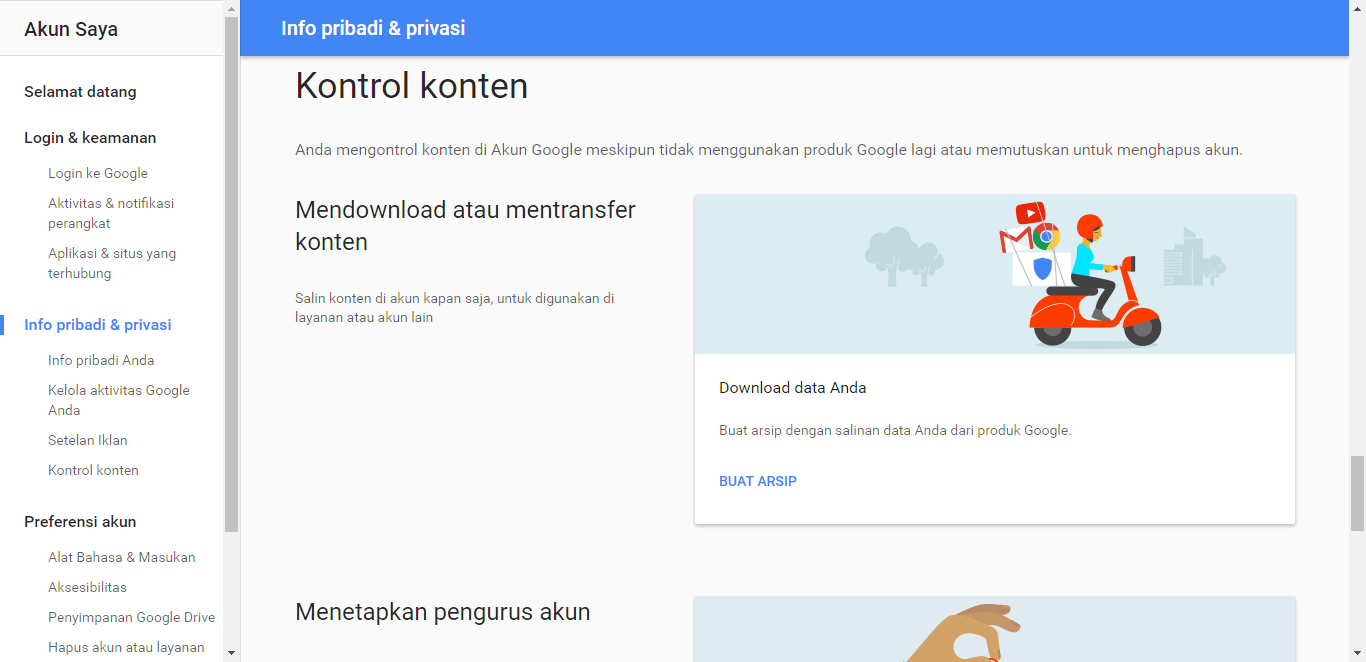
- Buka pengaturan akun Google dengan mengakses accounts.google.com.
- Di bawah pilihan “Info pribadi & privasi”, klik “Kontrol Konten”.
- Setelah terbuka, klik “Buat arsip”. Anda dapat memilih produk Google yang informasinya ingin Anda simpan.
- Kemudian pilih jenis file dari arsip dan di mana Anda ingin menyimpannya. Anda juga dapat memilih untuk mendapatkan link download melalui email, atau menyimpannya ke cloud seperti Drive, Onedrive atau Dropbox.
- Tergantung pada seberapa banyak informasi yang sedang diarsipkan, seluruh proses bisa memakan waktu cukup lama.
Juga ingat baik-baik bahwa Anda mungkin mengaitkan alamat Gmail Anda yang terkait dengan layanan lain juga, seperti rekening bank, dan situs-situs lain, jadi pastikan bahwa Anda menyimpan melacak account tersebut dan memperbarui informasi yang sesuai, sebelum menghapus akun Google Anda.
Semoga bermanfaat & Selamat mencoba
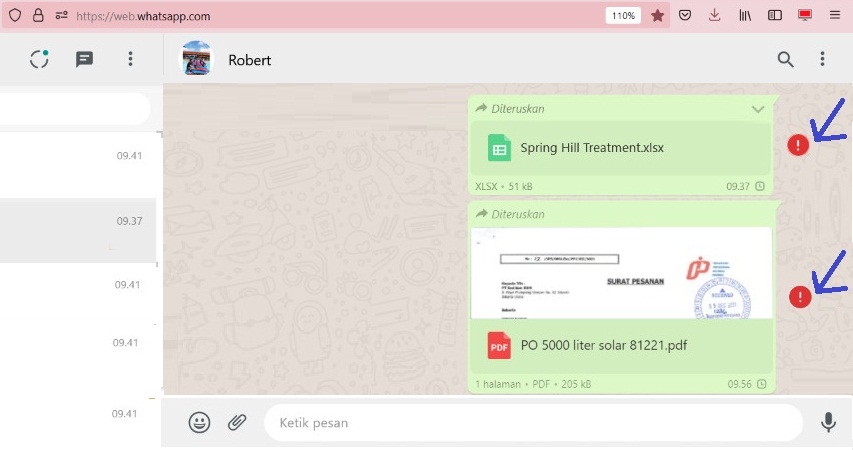 maka yang perlu Anda lakukan adalah menghapus history browser.
maka yang perlu Anda lakukan adalah menghapus history browser.